・バージョンは1.8.0です。
・バージョンが1803
OSビルドが17134.286
インストール日が2018/06/12です。
・
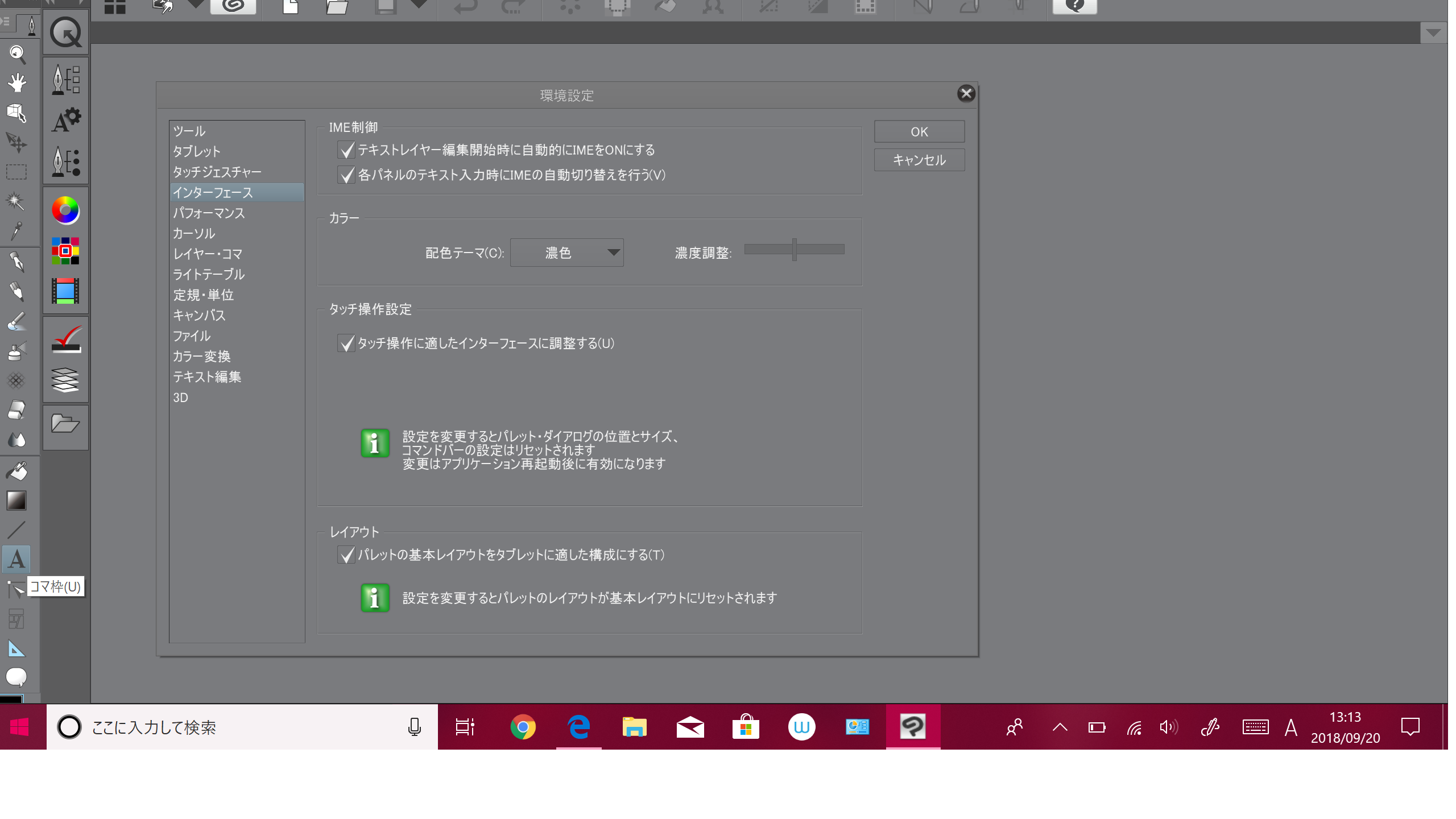
・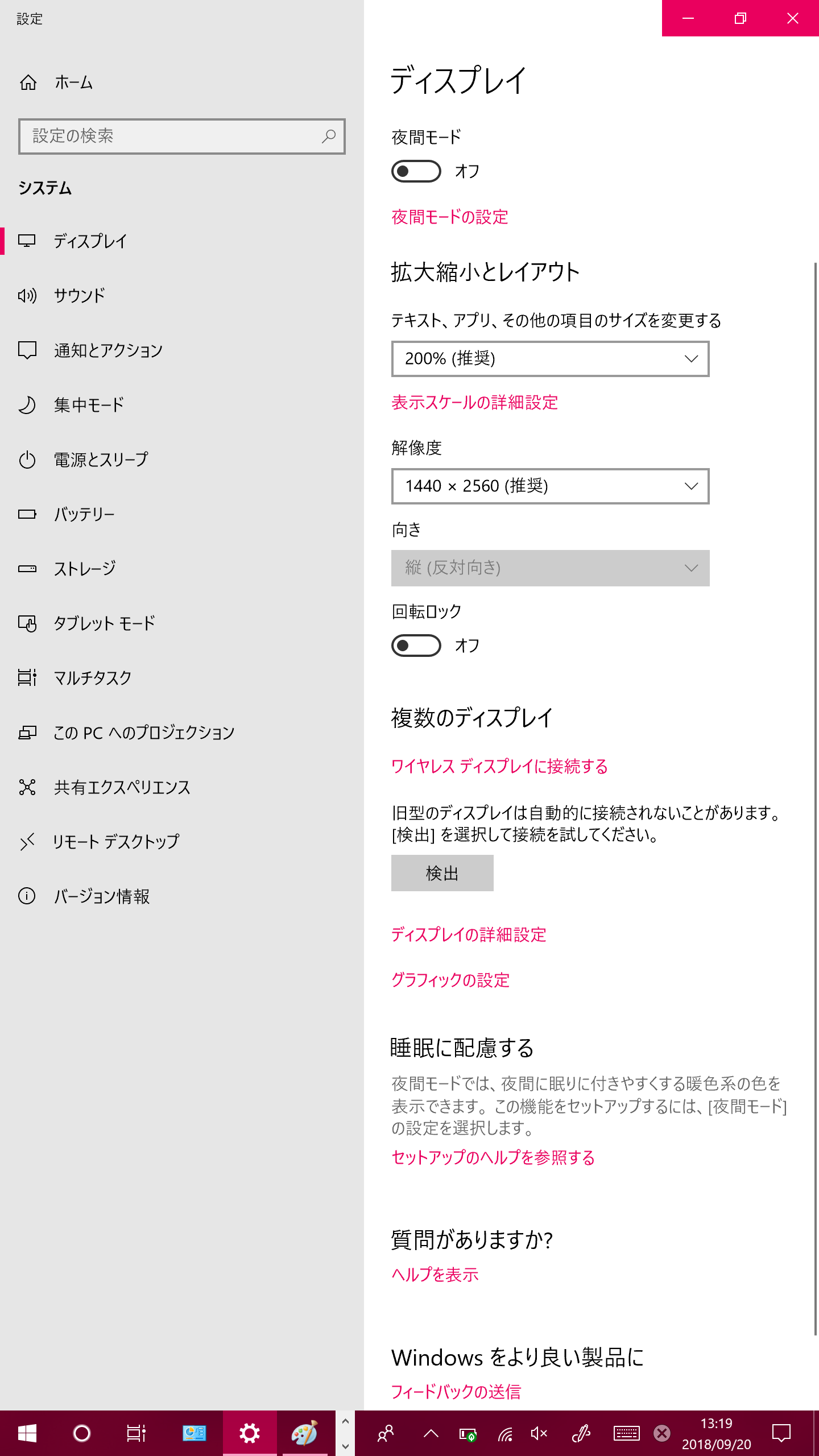
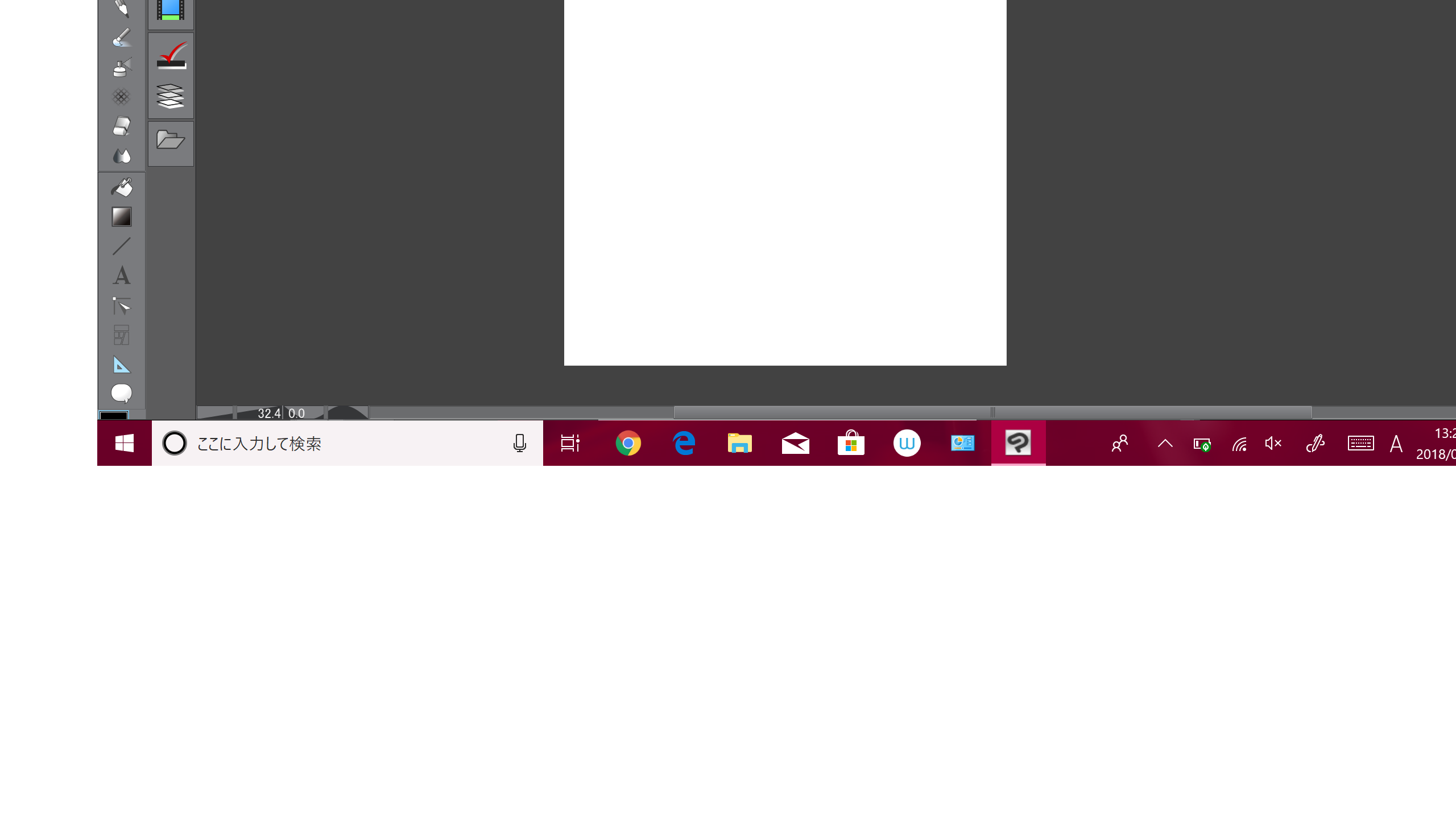
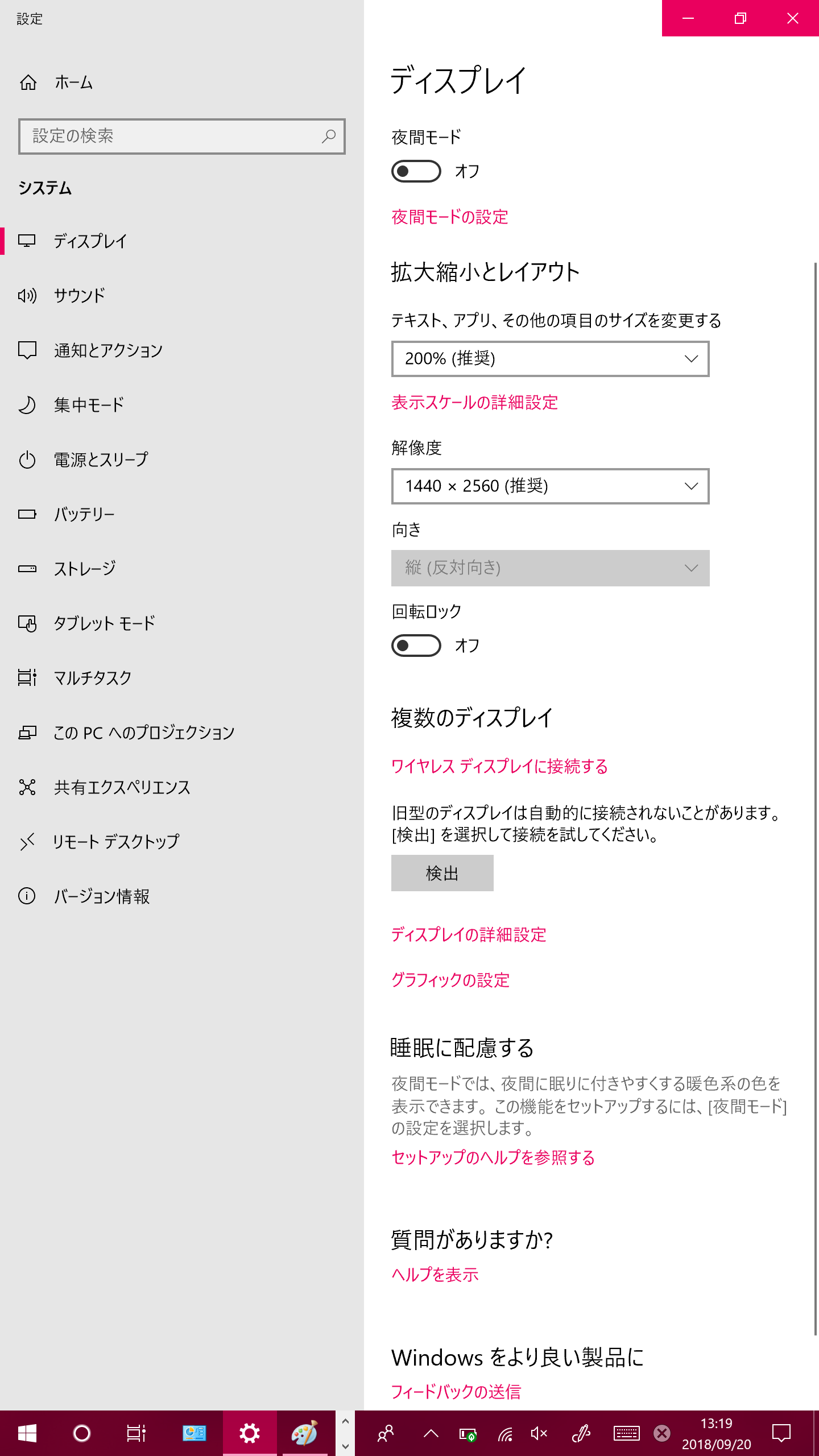
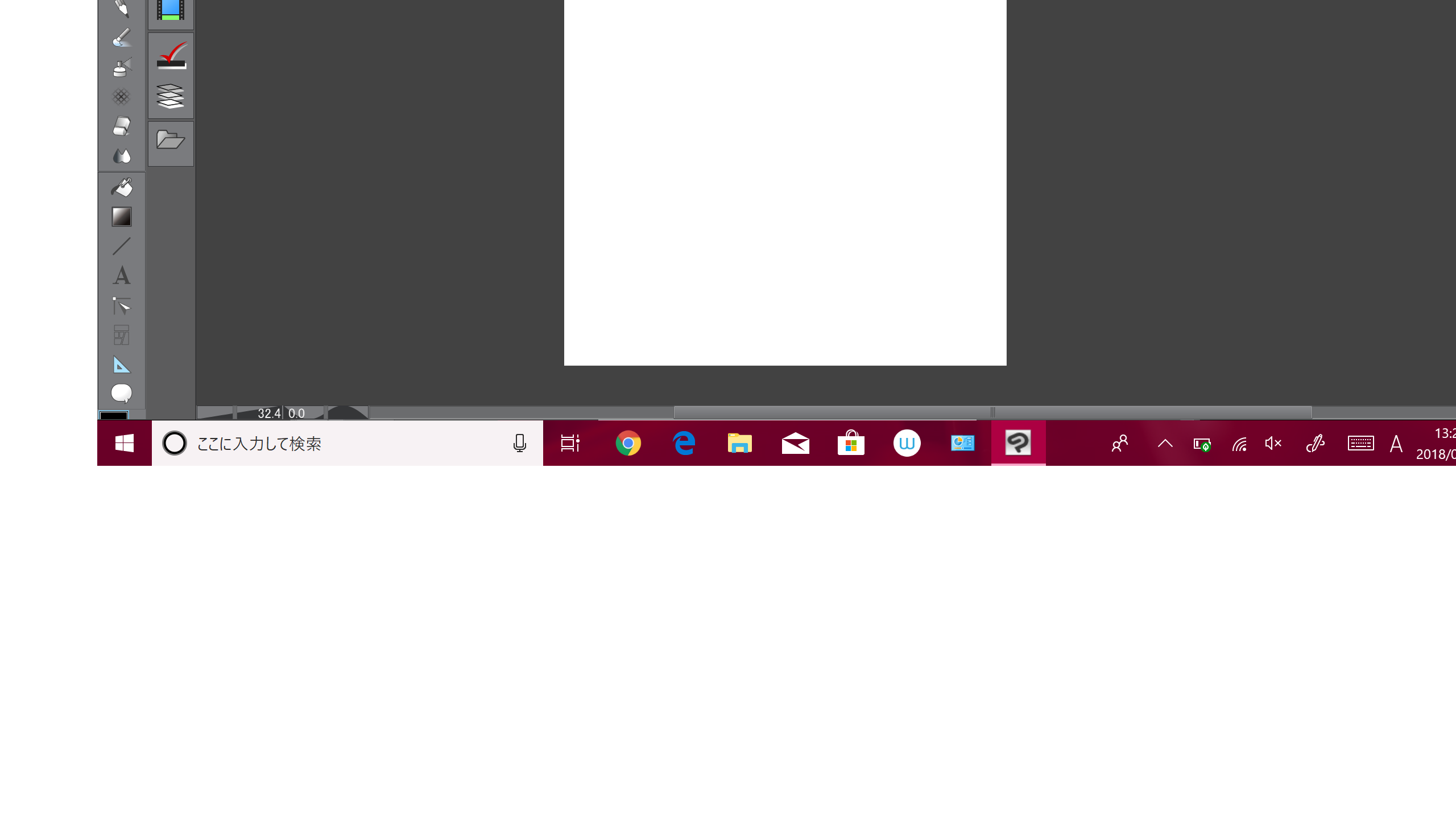
CLIP STUDIO PAINTの要望・不具合ボード
|
環境設定
スクロールバーのコマンド |
|
|
[スクロールバー]に[ズーム用スライダー]だけではなく [ズームイン]や[ズームアウト]などを表示させたいです。 要するにコマンドが足りてないのを改善したいです。 過去に同じような質問があったため https://www.clip-studio.com/clip_site/support/request/detail/svc/54/tid/93987 拝見し回答に書いてある手順で解決を試みようとしました所 [環境設定]の[インターフェース]から [タッチ操作に適したインターフェースに調整する]にチェックする所までは出来たのですが [インターフェースのスケーリング]という選択肢が出てきません。 また、それに関しても過去に同じような質問があったため https://www.clip-studio.com/clip_site/support/request/detail/svc/54/tid/81014 拝見し回答に書いてある手順で解決を試みようとしました所 [コントロールパネル]から [デスクトップのカスタマイズ]までは到達することはできましたが 残念ながら[ディスプレイ]が見つかりません。 ;;助けてください。 ------------------------------------------------------------ ■バージョン:1803 ※Windowsは、[ヘルプ]メニュー → [バージョン情報]で確認できます。 ※MacOSXは、[CLIP STUDIO PAINT]メニュー → [バージョン情報]で確認できます。 ※iPadは、[CLIP STUDIO PAINT]アイコン → [バージョン情報]で確認できます。 ■グレード DEBUT( ) PRO( ○ ) EX( ) ■OS Windows XP( ) Windows Vista( ) Windows 7 ( ) Windows 8( ) Windows 8.1( ) Windows 10( ○ ) MacOS X 10.5( ) MacOS X 10.6( ) MacOS X 10.7( ) MacOS X 10.8( ) MacOS X 10.9( ) MacOS X 10.10( ) MacOS X 10.11( ) mac OS 10.12( ) mac OS 10.13( ) iOS 11( ) その他( ) ------------------------------------------------------------ |
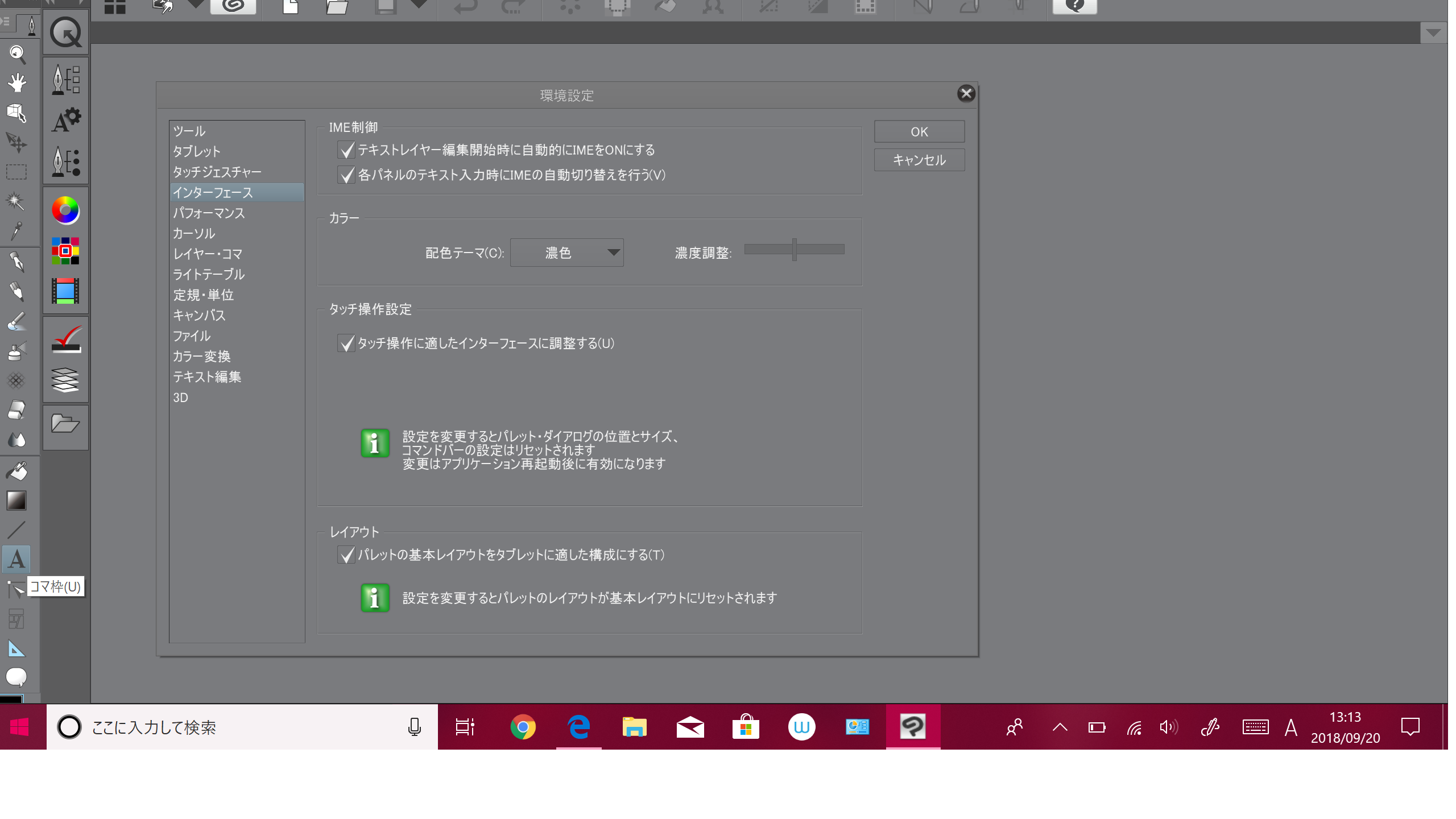
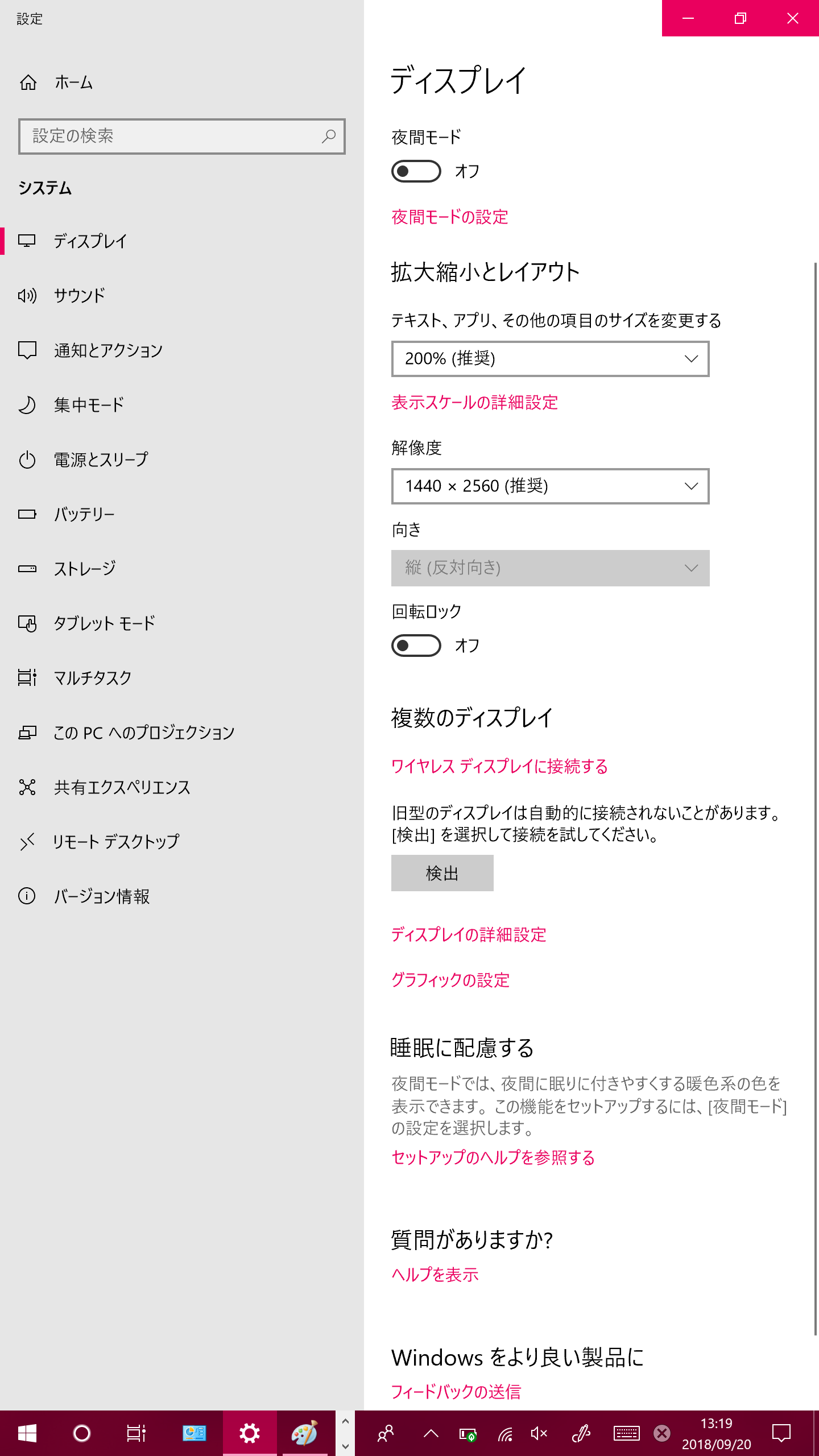
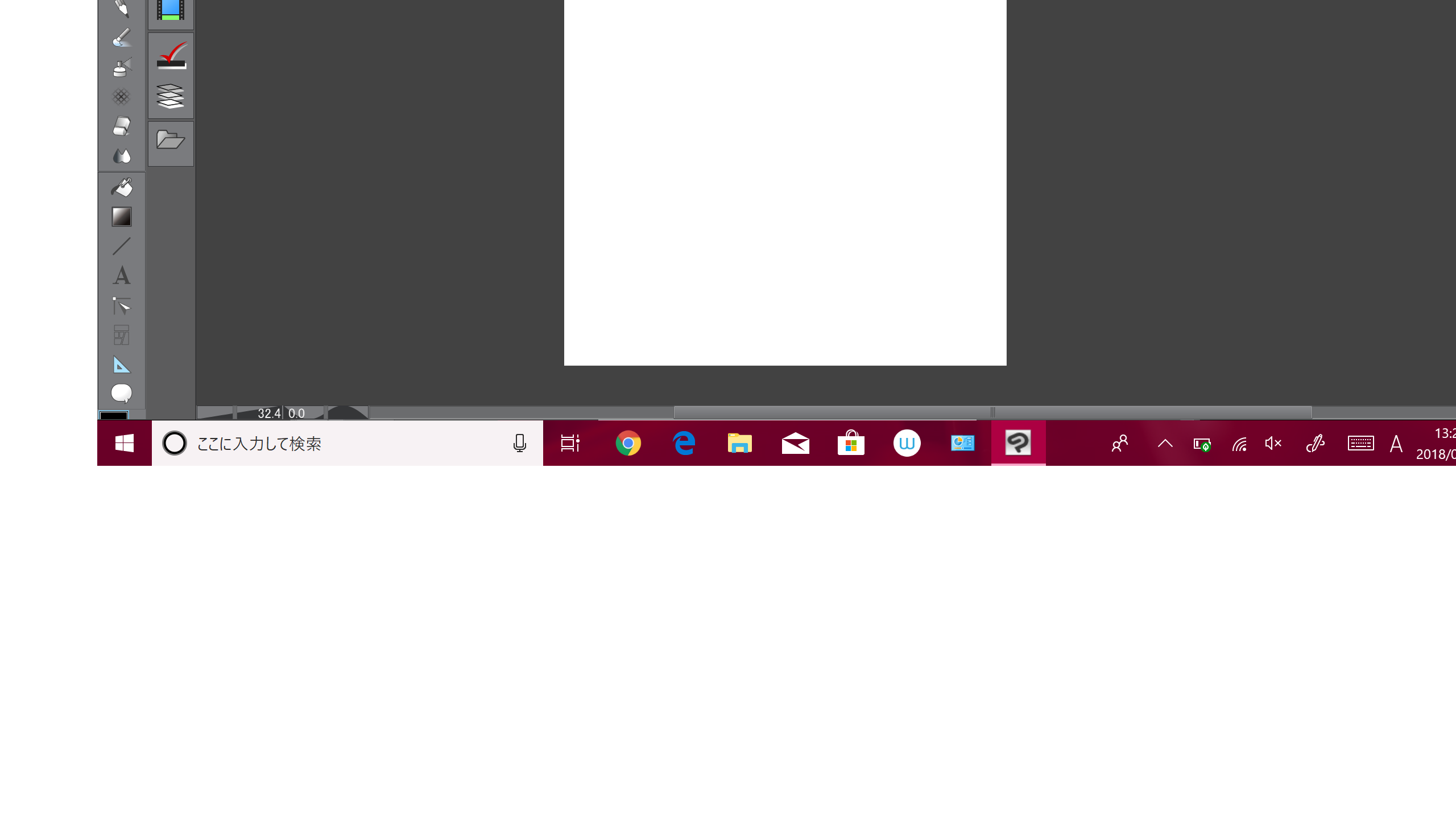
2019年11月28日に本サービスの投稿受付は終了いたしました。「CLIP STUDIO SUPPORT」をご利用ください。
以下の点についてお知らせ下さい。
・CLIP STUDIO PAINTのバージョンをお知らせ下さい。
※CLIP STUDIO PAINTを起動し、[ヘルプ]メニュー → [バージョン情報]で
確認できます。
・[Windowsスタート]→[設定]→[システム]を選択し、表示される画面の
左側で[バージョン情報]を選択し、画面右側で[バージョン]と[OSビルド]、
[インストール日]に記載されている内容をお知らせください。
・CLIP STUDIO PAINTを起動し、[ファイル]メニュー→[環境設定]を選択して、
表示される画面左側で[インターフェース]を選択した状態の画面の
スクリーンショットを撮影し、掲載下さい。
・デスクトップ画面の何もない所で右クリックして頂き、表示されるメニューで
[ディスプレイ設定]を選択して、表示される画面の内容が確認できるよう
スクリーンショットを撮影し、掲載下さい。
※複数モニタが接続されている場合には画面上部に
「1」「2」というように表示位置が表示されますので、その場合は
「1」「2」という表示をクリックするとモニタごとの内容が表示
れますのでそれぞれ撮影し、掲載ください。
・現在のスクロールバーの状態が確認できるCLIP STUDIO PAINTの画面の
スクリーンショットを撮影し、掲載ください。
なお、スクリーンショットの取得手順は以下の通りです。
1.キーボードの[PrintScreen]または[Prt Sc]とキートップに表示されて
いるキーを押します。
2.[Windows スタート]メニューをクリックし、[すべてのアプリ]の
[Windows アクセサリ]から[ペイント]を選択します。
3.[ペイント]というアプリケーションが起動します。
4.画面左上の[貼り付け]アイコンをクリックします。
5.[PrintScreen]キーを押したときの画面のイメージが貼り付けられます。
6.[ファイル]メニューから[上書き保存]を選択し、デスクトップなど適当な
場所にファイルを保存します。
ファイルの種類はJPEGなどを選択してください。
よろしくお願いいたします。